Funciones
Las funciones son fórmulas predefinidas que ejecutan cálculos complejos. Están orientadas a facilitar y automatizar el trabajo.
La función AUTOSUMA es un ejemplo de la capacidad de una función: 

Fórmulas y funciones
En la tabla siguiente podemos ver la diferencia entre una fórmula y una función.
| A | B | C | D | E | |
|---|---|---|---|---|---|
| 1 | 25 | ||||
| 2 | 40 | ||||
| 3 | 27 | ||||
| 4 | Total | 92 |
Para calcular el resultado anterior:
- Podemos utilizar la Fórmula: =B1+B2+B3.
- Y también podemos utilizar la Función: =SUMA(B1:B3).
Cómo insertar funciones
Las funciones en Excel disponen de un asistente que nos guía paso a paso en su aplicación.
En la barra de fórmulas, haz clic en el botón Insertar Función, representado por las letras Fx.
En la ventana que aparece encontraremos todas las funciones disponibles agrupadas por tipos.
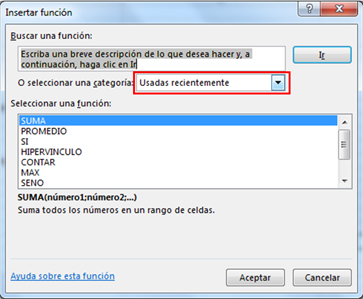
No hay comentarios:
Publicar un comentario
Nota: solo los miembros de este blog pueden publicar comentarios.